word调整表格大小的几种方法
时间:2021-08-17 来源:互联网
利用Word制作的表格,通常在调整大小问题上会今许多人感觉到困惑,虽然比不上Excel对表格的简单易操作性,但是我们仍然可以通常有效的方法来达到随心所欲调整表格大小的效果。下面小编就给大家支几招调整Word表格大小的方法。
软件名称:Word2003 绿色精简版(单独word 15M)软件大小:15.6MB更新时间:2013-03-15立即下载
1、Word表格整体大小的调整:
通过将鼠标移动到表格右下角,然后按住右健不放拖动即可调整表格整体的大小。此方法调整的结果使表格中所有单元格的高度和宽度均进行等比例的缩放。
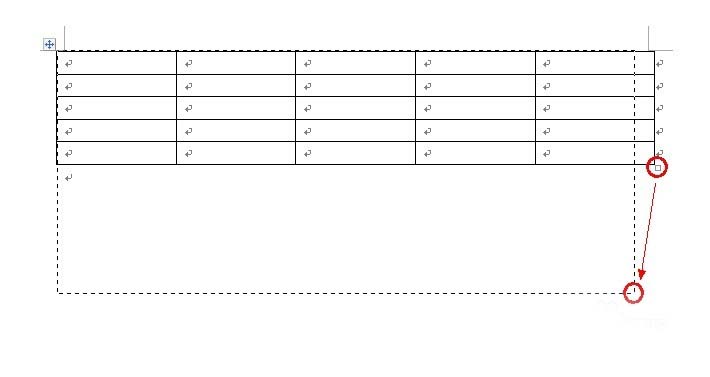
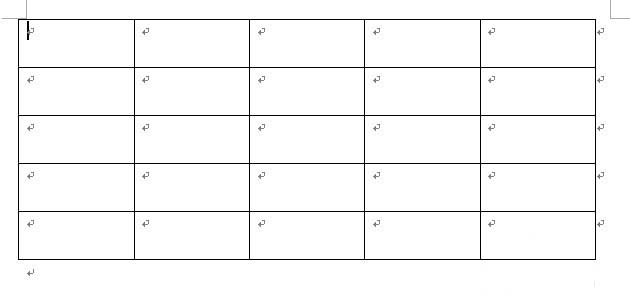
2、某一行行高的调整:
将光标移动到要调整其高度的行的下边框,当鼠标变化之后,上下拖动即可调整行高。
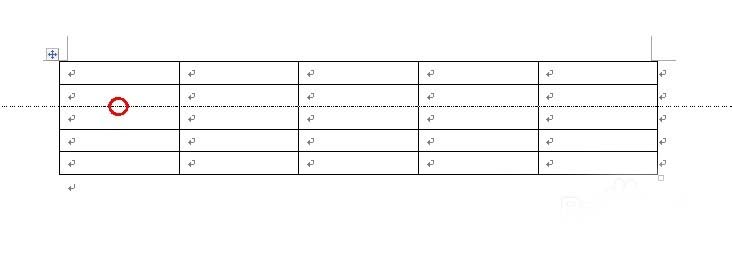
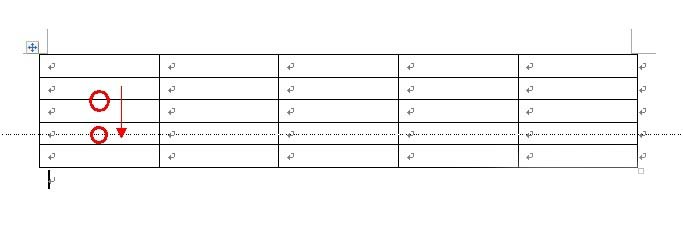
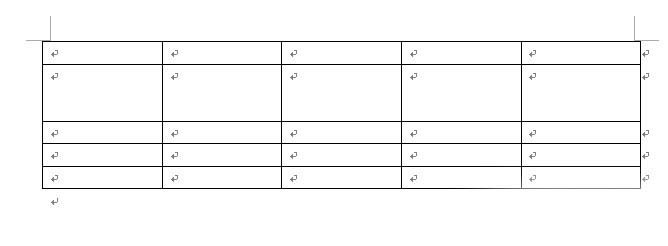
3、某一行行高的调整:
对于列宽的调整,将光标移动到要调整其列宽的列的右边框,当鼠标变化之后,左右拖动即可调整列宽。
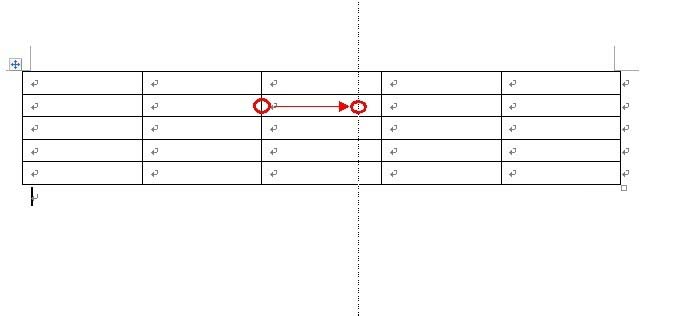
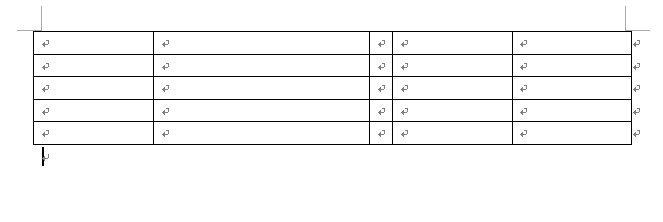
4、精确的调整表格大小:
将鼠标移动到表格左上角,右击并从弹出的菜单中选择表格属性项。
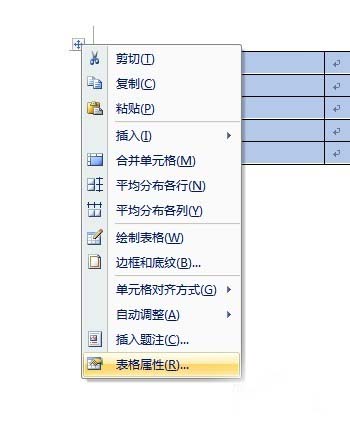
5、在打开的表格属性窗口中,切换至行选项卡,然后勾选指定高度项,即可精确的对所有行的行高进行设置。
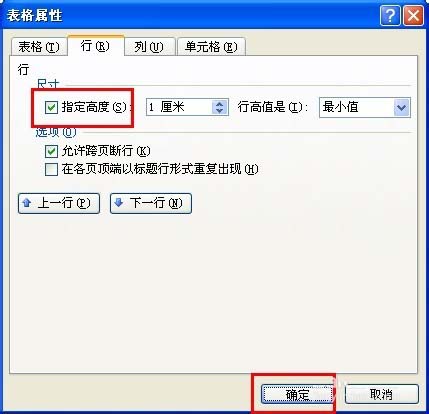
6、当鼠标在某一行内右击,选择表格属性时,将会在行选项卡中只对该行精确设置其行高。
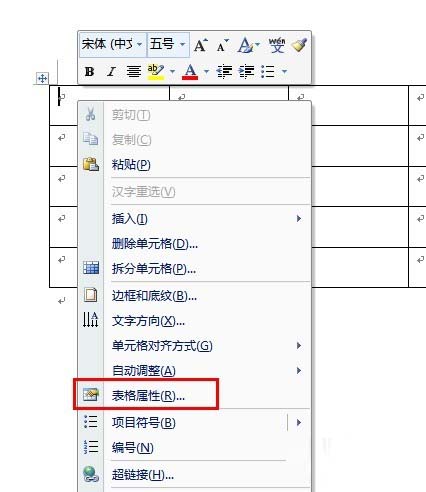

7、通过点击下一行或上一行按钮即可对其它行高进行精确调整。对于列宽的调整原理相同。
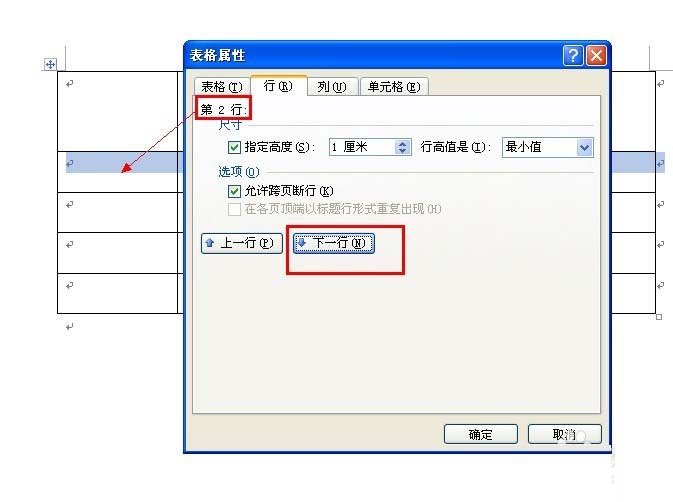
以上就是word调整表格大小的几种方法介绍,怎么样,大家学会了吗?希望能对大家有所帮助!
相关阅读更多 +
-
 蚂蚁庄园今天答题答案2025年12月26日 2025-12-27
蚂蚁庄园今天答题答案2025年12月26日 2025-12-27 -
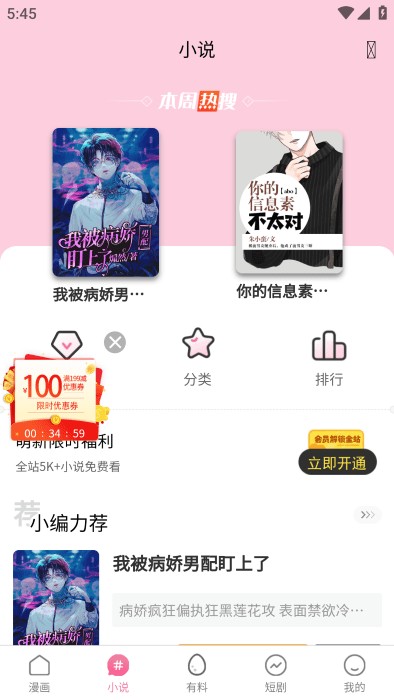 漫蛙manwa2官方正版下载安装-蛙漫官网最新版本免费下载 2025-12-27
漫蛙manwa2官方正版下载安装-蛙漫官网最新版本免费下载 2025-12-27 -
 番茄小说网页版登陆入口-番茄小说网页版一键登录 2025-12-27
番茄小说网页版登陆入口-番茄小说网页版一键登录 2025-12-27 -
 云三角洲网页版登录入口-云三角洲畅玩攻略 2025-12-27
云三角洲网页版登录入口-云三角洲畅玩攻略 2025-12-27 -
 蚂蚁庄园今日答案最新2025.12.26 2025-12-27
蚂蚁庄园今日答案最新2025.12.26 2025-12-27 -
 晋江文学城入口在哪-晋江文学城官网地址直达 2025-12-27
晋江文学城入口在哪-晋江文学城官网地址直达 2025-12-27
最近更新





